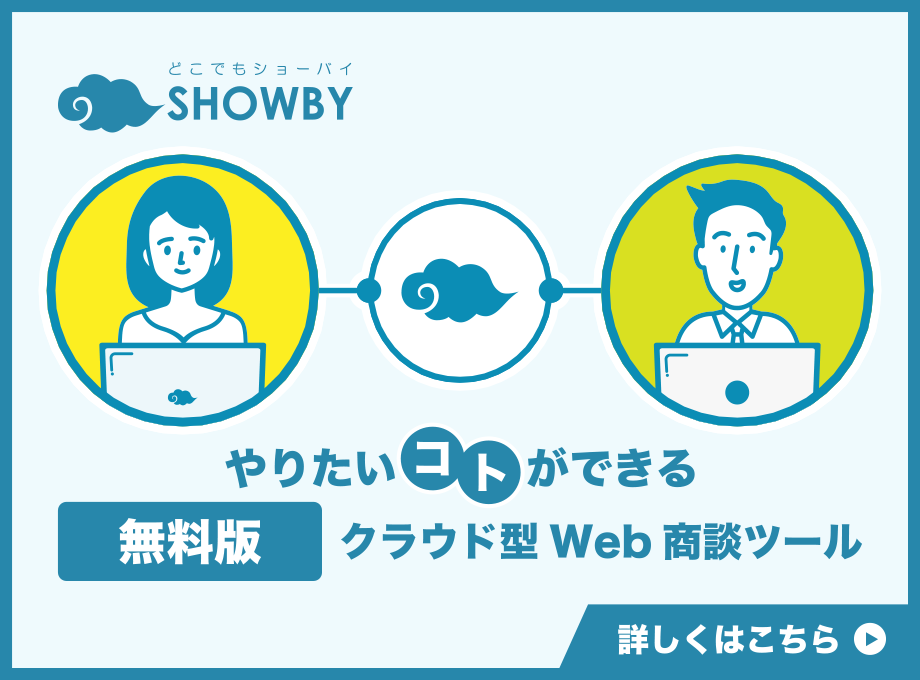素材の巻
2022.10.04
Zoomでも使える!バーチャル背景の使い方


押忍!

どこでもSHOWBYでもバーチャル背景が使えることは知っているか!?

押忍!
知っています!

うむ!では自分で作った画像をバーチャル背景に設定できたり、この道場で素材配布をしていることは知っているか!?

押忍!
知りませんでした!

うむ!楽しく学んで強くなろう!
目次
-
1バーチャル背景の使い方
- 1-1プラス機能をON
- 1-2バーチャル背景を設定
- 1-3商談画面でカメラをON
- 2オリジナル画像を背景に設定する
- 3素材配布ページのご案内
ここ数年で一気に需要が高まったWEB会議とそのシステム。
自宅から会議に参加することも増え、自分の背景に画像を表示できる「バーチャル背景」はもはやWEB会議ツールでは欠かせない機能のひとつとなりました。
もちろんどこでもSHOWBYにもこの機能があります。今回はどこでもSHOWBYにおいてのバーチャル背景機能活用法について解説します!
バーチャル背景の使い方
バーチャル背景はプラス機能です。
無料でお使いいただけますが、システムメニューより設定が必要になります。
※ゲスト側ではバーチャル背景は設定できず「背景ぼかし」のみお使いいただけます。
プラス機能をON
1.システムメニューより「プラス機能の設定」を押す
2.バーチャル背景にチェックを入れ、「更新する」ボタンを押す
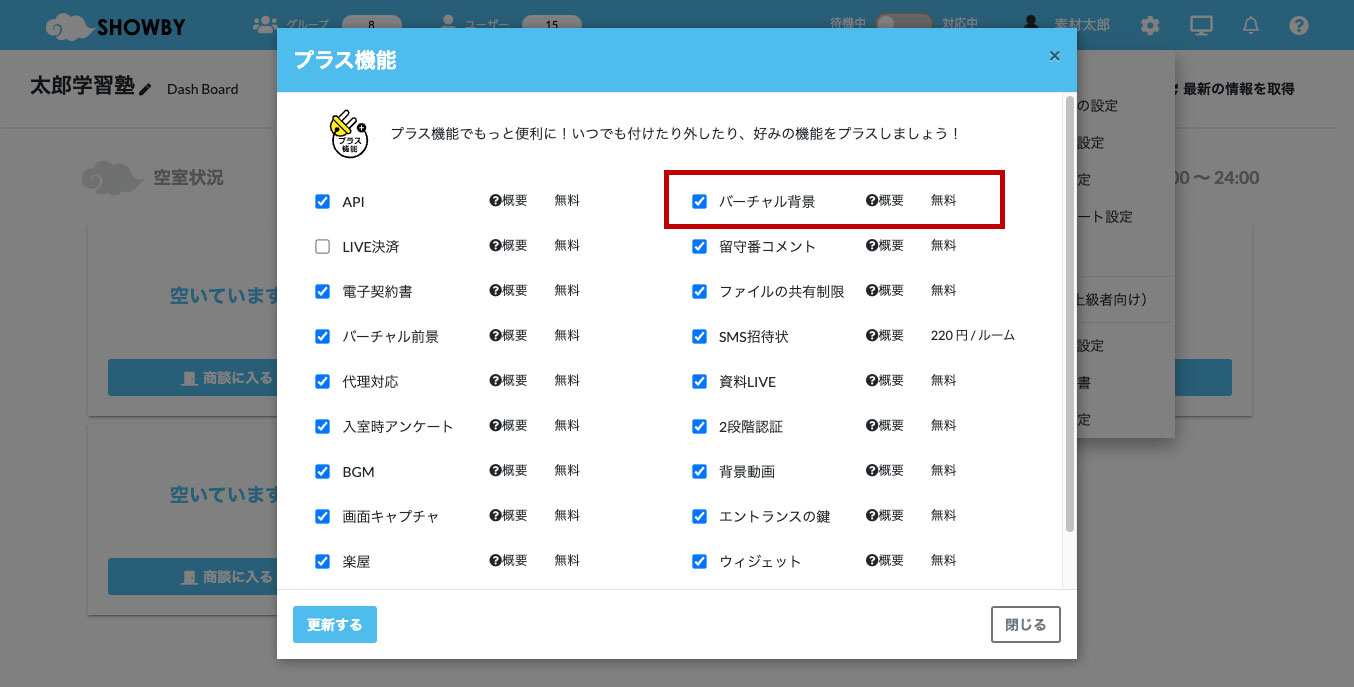
バーチャル背景を設定
1.ダッシュボードメニューより「商談ルームを編集する」を選択
2.ビジュアル→「バーチャル背景」から設定し、「更新する」ボタンを押す
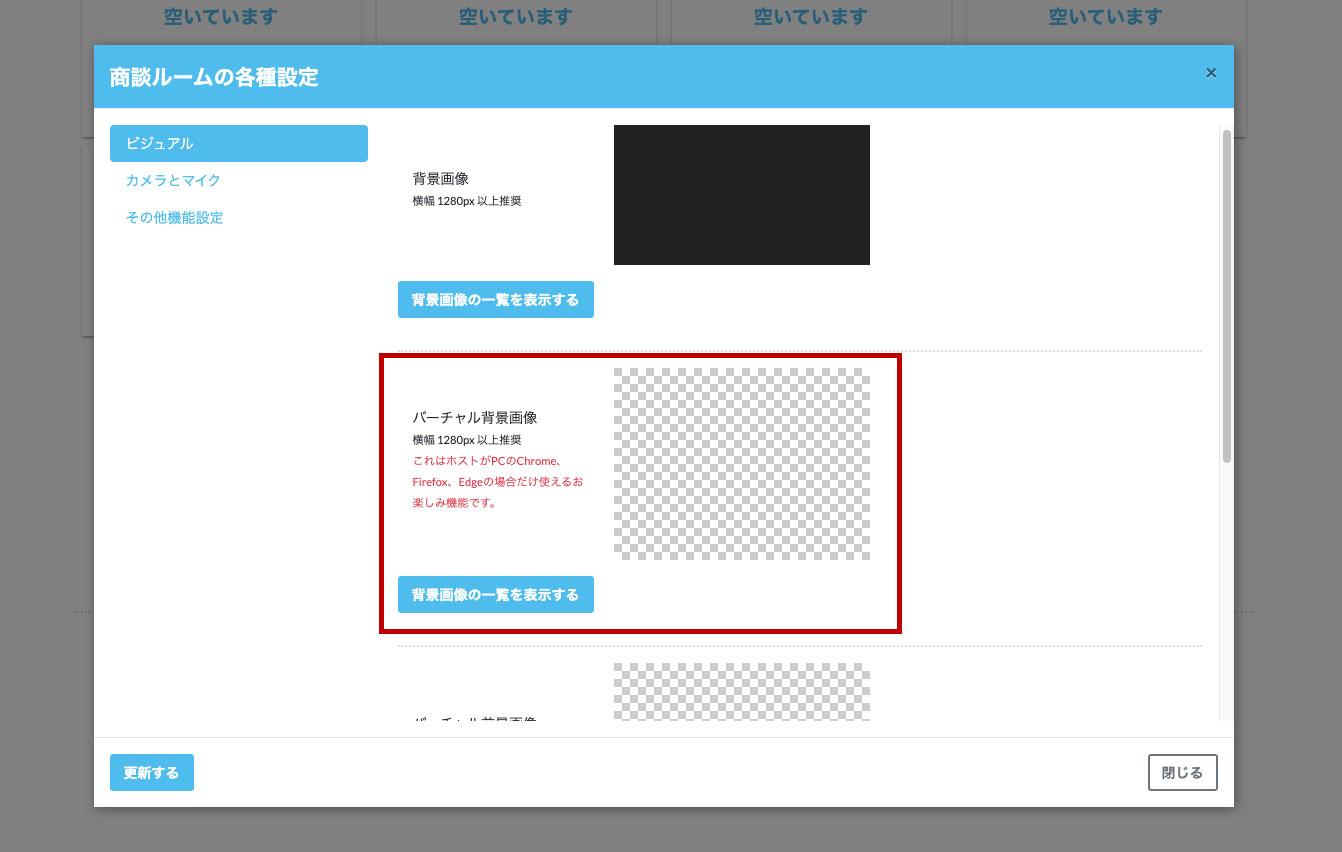
無料版ではプリセット画像のみ、通常版ではオリジナル画像もバーチャル背景としてお使いいただけます。
商談画面でカメラをON
上記の設定が完了した後、商談画面でカメラをONにすると、バーチャル背景が反映された状態となっています。
※設定内容は「カメラとマイク」「楽屋」からも確認できます。

オリジナル画像を背景に設定する
さらに、ご自身で用意したオリジナルの画像をバーチャル背景に設定することも出来ます。
自分で撮った写真や自作のイラストなど、お好きなものを設定してみてくださいね。
画像をアップロード
1.ダッシュボードメニューより「商談ルームを編集する」を選択
2.ビジュアル→「バーチャル背景」の「背景画像の一覧を表示する」から「MY背景」を選択
3.現在選択されている背景プレビューの横に「画像を変更する」というボタンが出るので、ボタンを押して設定する背景画像をアップロードしてください
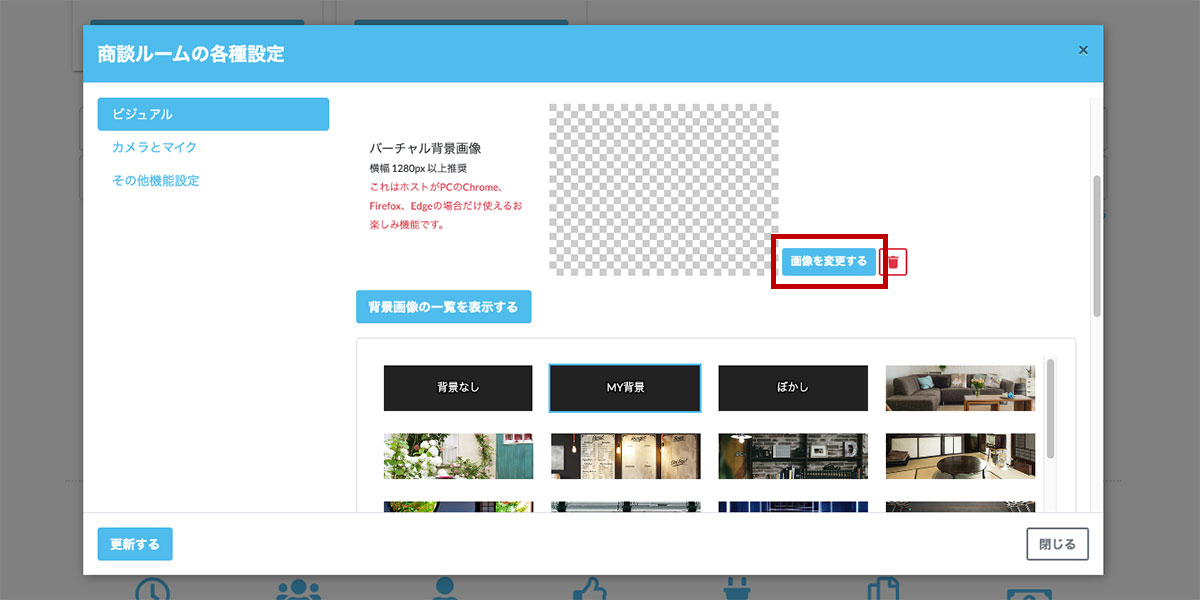
画像サイズは横幅1280px以上推奨です
アップロード完了
アップロードされると、背景プレビューに画像が表示されます。
別の画像をアップロードしたい場合は、「画像を変更する」を押してください。
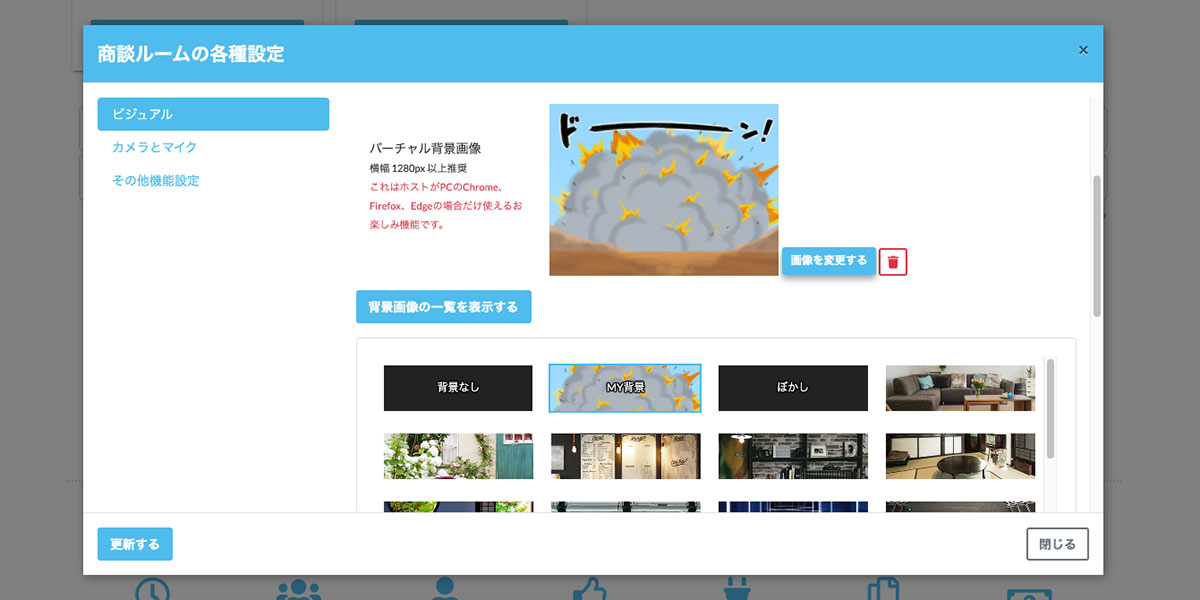
見え方の確認
1.左のメニューより「カメラとマイク」を選択
2.カメラとマイクのテストができるので、見え方を確認したい場合はこちらでテストしてください。
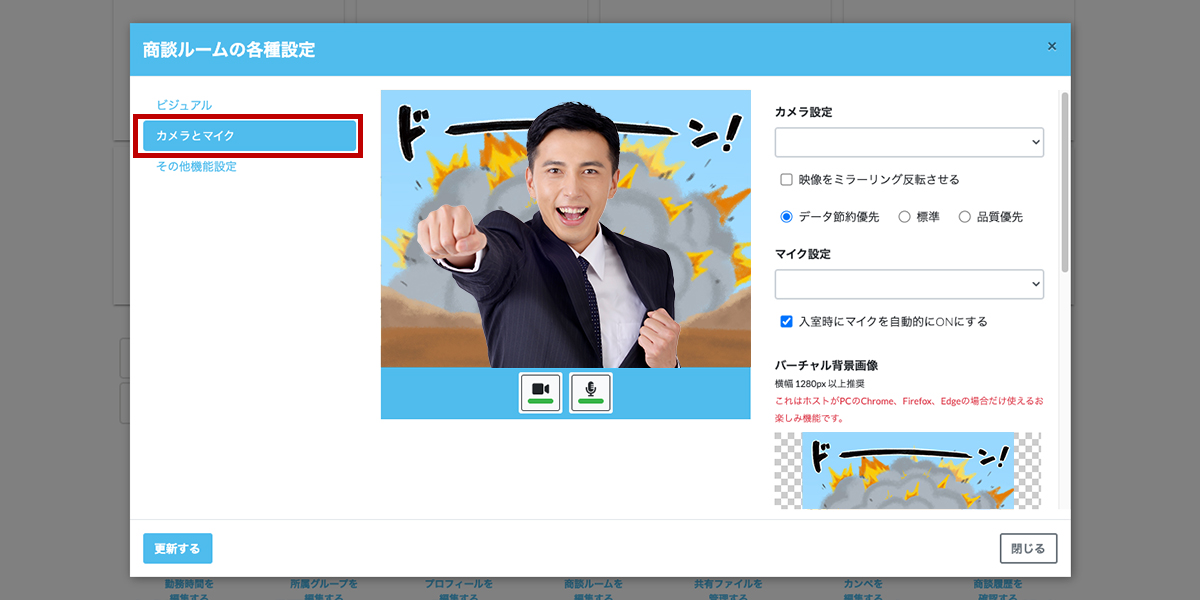
素材配布ページのご案内
まとめ
また、プリセットの画像だけでなく、ご自身で用意したオリジナルの画像をバーチャル背景に設定することもできます。